先日、知人から次のような相談を受けました。
 知人
知人
自分のノートパソコンにはウェブカメラが付いているのに、『Windows Hello の顔認証』が利用できない!
Windows 10 / 11 では「Windows Hello の顔認証を使えば、簡単にログインできる」と謳われているのに、これはおかしい! と知人は少しご立腹の様子でした。
そこで、知人のパソコンを確認したところ、原因はずばり「カメラが Windows Hello に対応していない」ことでした。
今回は『Windows 10 / 11 カメラがあるのに「Windows Hello 顔認証」が利用できない理由』についてブログします。
Windows Hello 顔認証に対応しているかどうかの調べ方
利用中のパソコンに付いているカメラが、Windows Hello 顔認証に対応しているかどうかは、Windows Hello 顔認証のセットアップにて簡単に確認できます。
Windows 11 での調べ方
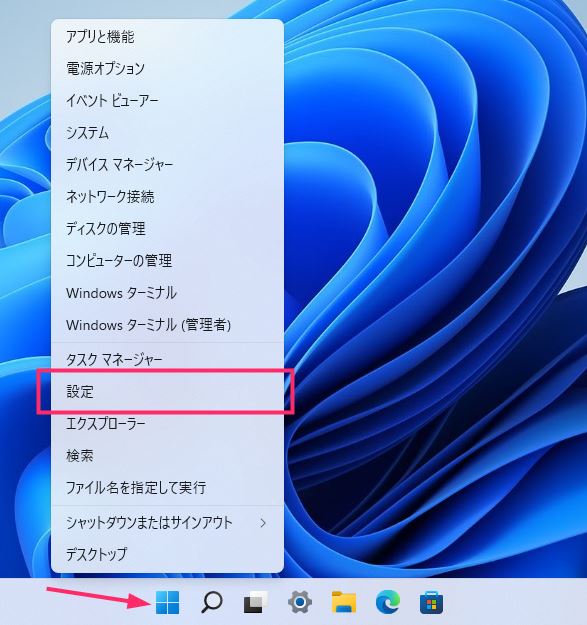
タスクバーのスタートボタンをマウス「右クリック」するとクイックメニューが出ます。クイックメニュー内の「設定」を選択します。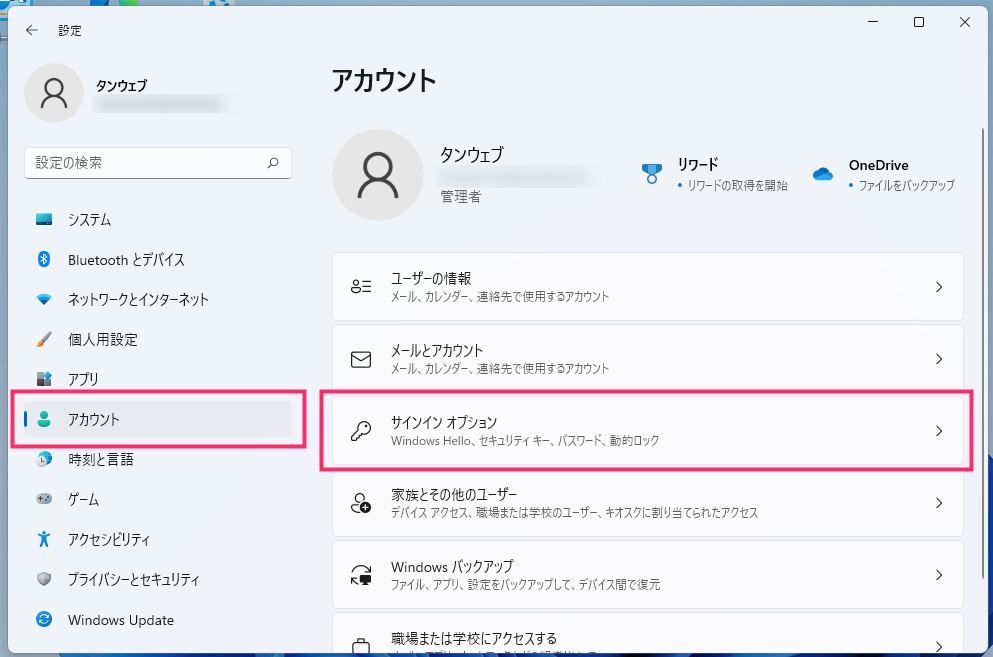
設定が起動したら、左サイドメニューの「アカウント」を選択します。右側に表示される「サインインオプション」を選択します。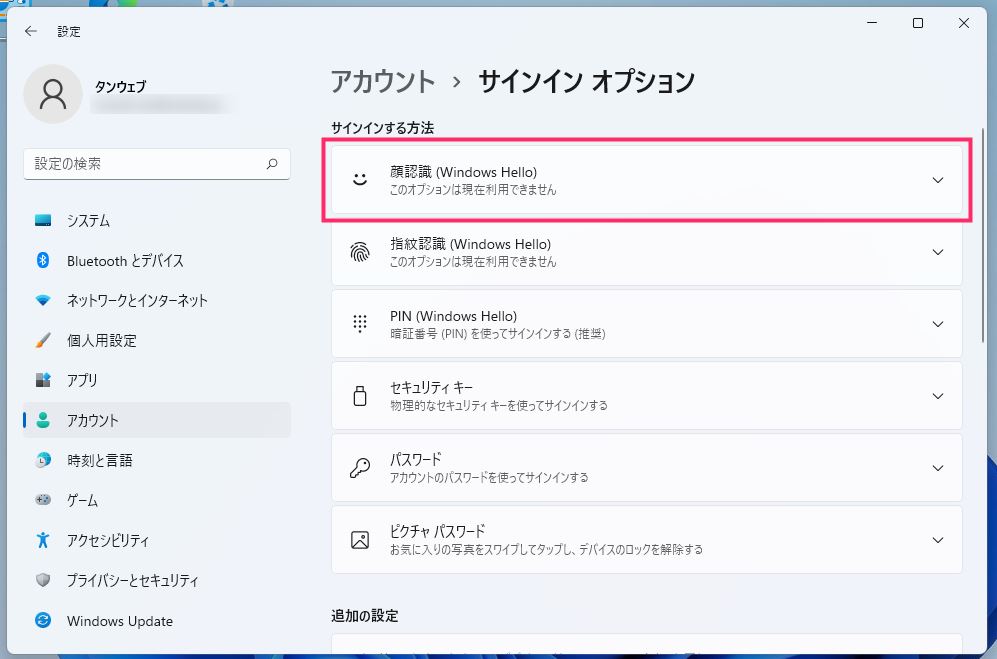
「顔認識(Windows Hello)」を選択します。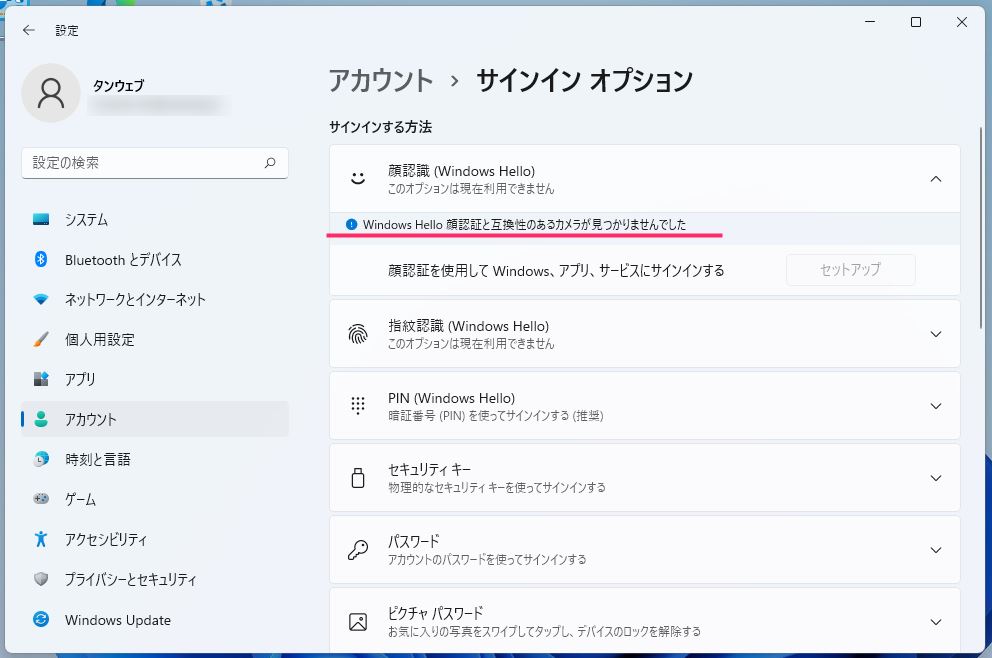
「Windows Hello 顔認証と互換性のあるカメラが見つかりませんでした」と表示され、セットアップボタンが押せない場合、利用中のパソコンのカメラは Windows Hello 顔認証に対応していません。
Windows 10 での調べ方
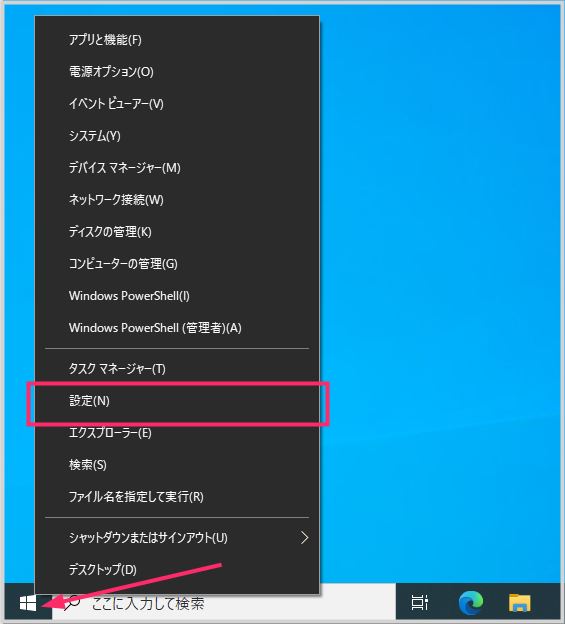
タスクバーにあるスタートボタンをマウス「右クリック」するとクイックメニューが表示されます。メニュー内の「設定」を押します。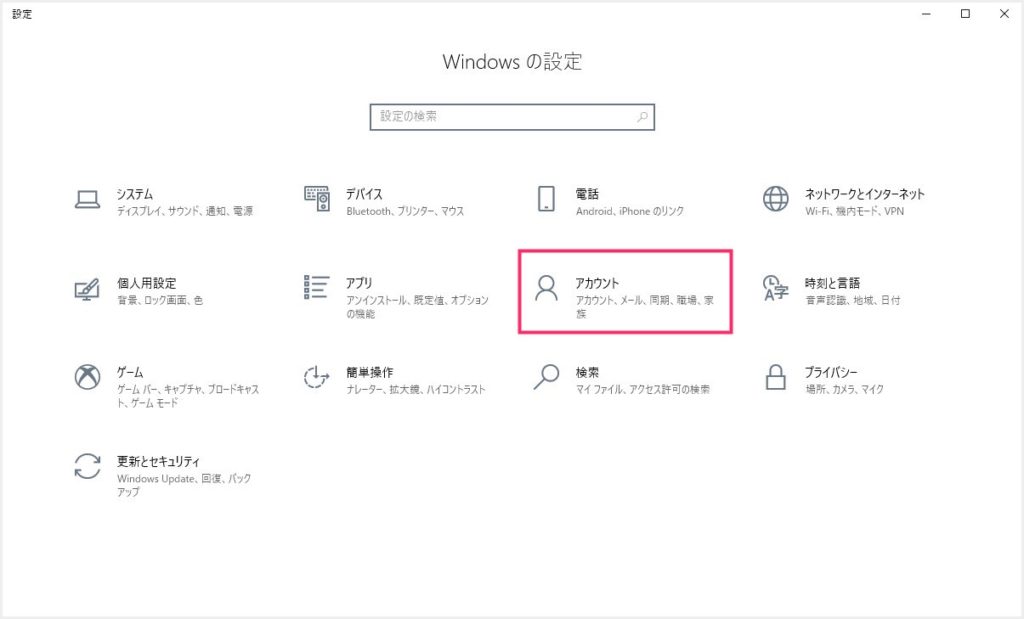
Windows の設定から「アカウント」を選択します。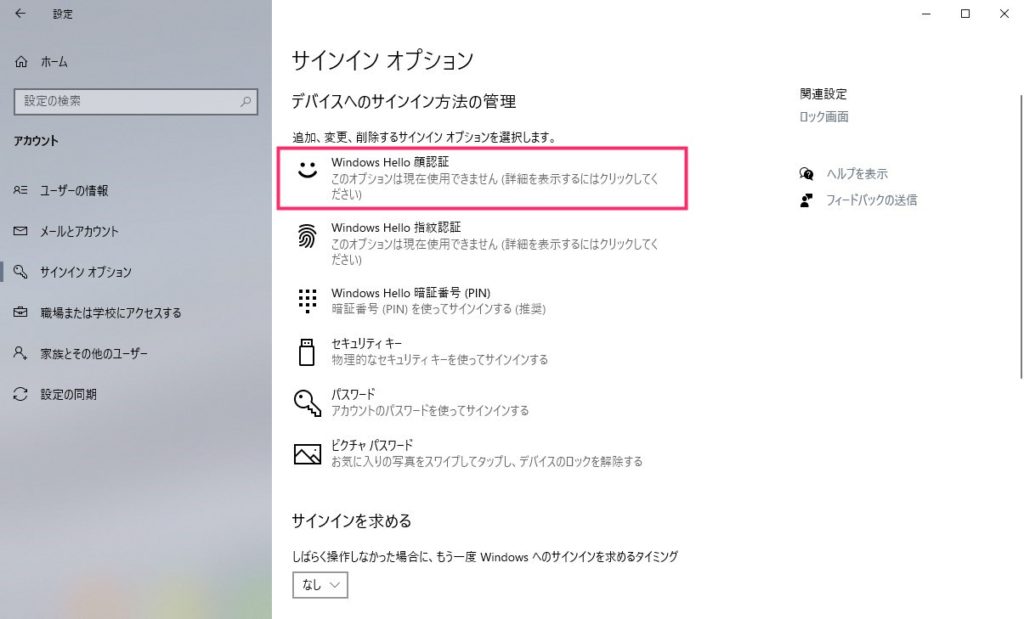
左メニューから「サインインオプション」タブを選択後、右コンテンツから「Windws Hello 顔認証」をクリックします。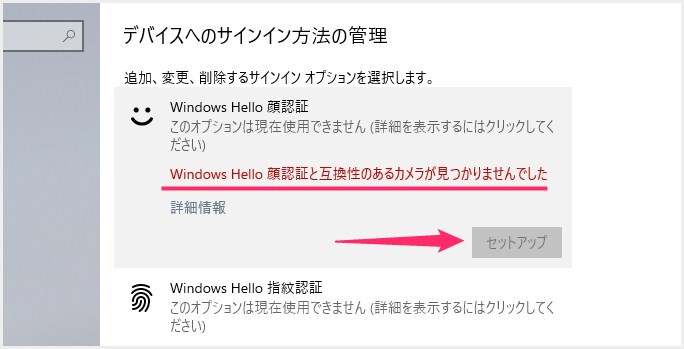
「Windows Hello 顔認証と互換性のあるカメラが見つかりませんでした」と表示され、セットアップボタンが押せない場合、利用中のパソコンのカメラは Windows Hello 顔認証に対応していません。
Windows Hello 顔認証に対応したウェブカメラ
例えば、もともとウェブカメラのないデスクトップパソコンや、Windows Hello 顔認証に非対応のカメラが付いたノートパソコンで、どうしても Windows Hello 顔認証を利用したい場合は、対応したウェブカメラを購入する必要があります。
少々高価ですが、このような Windows Hello 顔認証対応のウェブカメラを導入すれば、顔認証ログインが利用できるようになります。
パソコン内蔵のカメラや市販の外付けウェブカメラは、必ずしも Windows Hello 顔認証に対応しているわけではなく、多くは非対応です。顔認証ログインを利用したい場合は、Windows Hello 対応のパソコンやウェブカメラを選んでください。
あとがき
今回相談してきた知人は、「指紋認証もできないし、結局パスワードじゃんか!」と腹を立てていましたが……。
正直なところ、そのパソコンが Windows Hello 顔認証に対応しているかどうかを購入前に確認しなかったのが原因なので、自分の責任ですよね(メーカーのせいではありません!)。
というわけで、今回は『Windows 10 / 11 でカメラがあるのに「Windows Hello 顔認証」が利用できない理由』についてのブログでした!













